Abonnement og nummer
3Business Selvbetjening
3Business Selvbetjening giver dig adgang til bl.a. at finde dine fakturaer, se dit forbrug, bestille nyt SIM-kort og meget mere.
Oprettelse af administrator
Du kan oprette dig som administrator, hvis du skal administrere dit samt andre abonnementer i virksomhedens navn. Ved oprettelse som administrator, bliver loginoplysningerne sendt pr. brev til virksomhedens adresse.
Oprettelse af medarbejder
Du kan oprette dig som medarbejder, hvis du skal have begrænset adgang til selvbetjeningen og finde oplysninger om dit abonnement. Ved oprettelse som medarbejder, bliver loginoplysningerne sendt til dig pr. sms til dit mobilnummer.
Hvordan logger du ind?
Hvis du er administrator, kan du logge ind med din mail
Hvis du er medarbejder, kan du logge ind med dit mobilnummer
For ubegrænset adgang til alle funktioner, kræver det, at du er logget ind som administrator. Hvis du har et medarbejder-login, vil du have begrænset adgang til at navigere rundt.
Værd at vide om 3Business Selvbetjening
Få hjælp til at finde dine fakturaer
Log ind på 3Business Selvbetjeningen
På forsiden af selvbetjeningen, finder du et samlet overblik. Klik på Faktura i topmenuen.

Du kan nu se dine fakturaer for 12 måneder tilbage samt beløbet
Klik på pilen ud fra den måned du ønsker at finde din faktura på

Hvis du har flere kontier, vil de fremgå på en liste som vist nedenfor
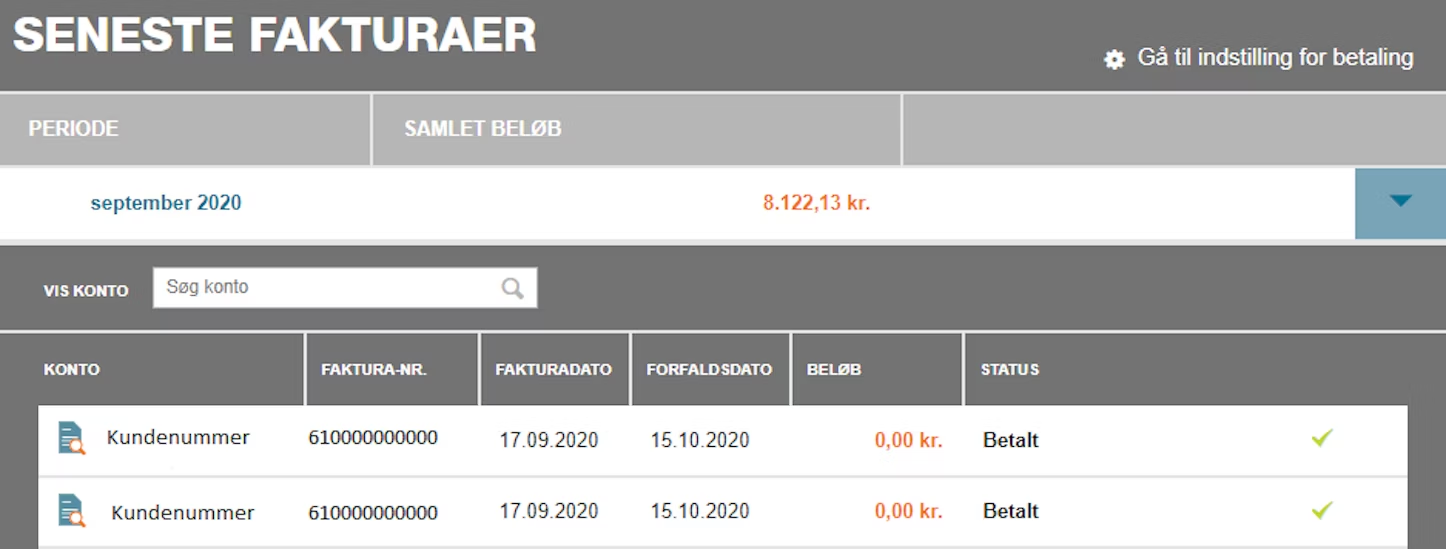
6. Klik på den faktura du ønsker at se
7. Du får nu vist fakturaen. Du kan i topmenuen vælge Faktura, Fakturaoversigt og et Samlet overblik
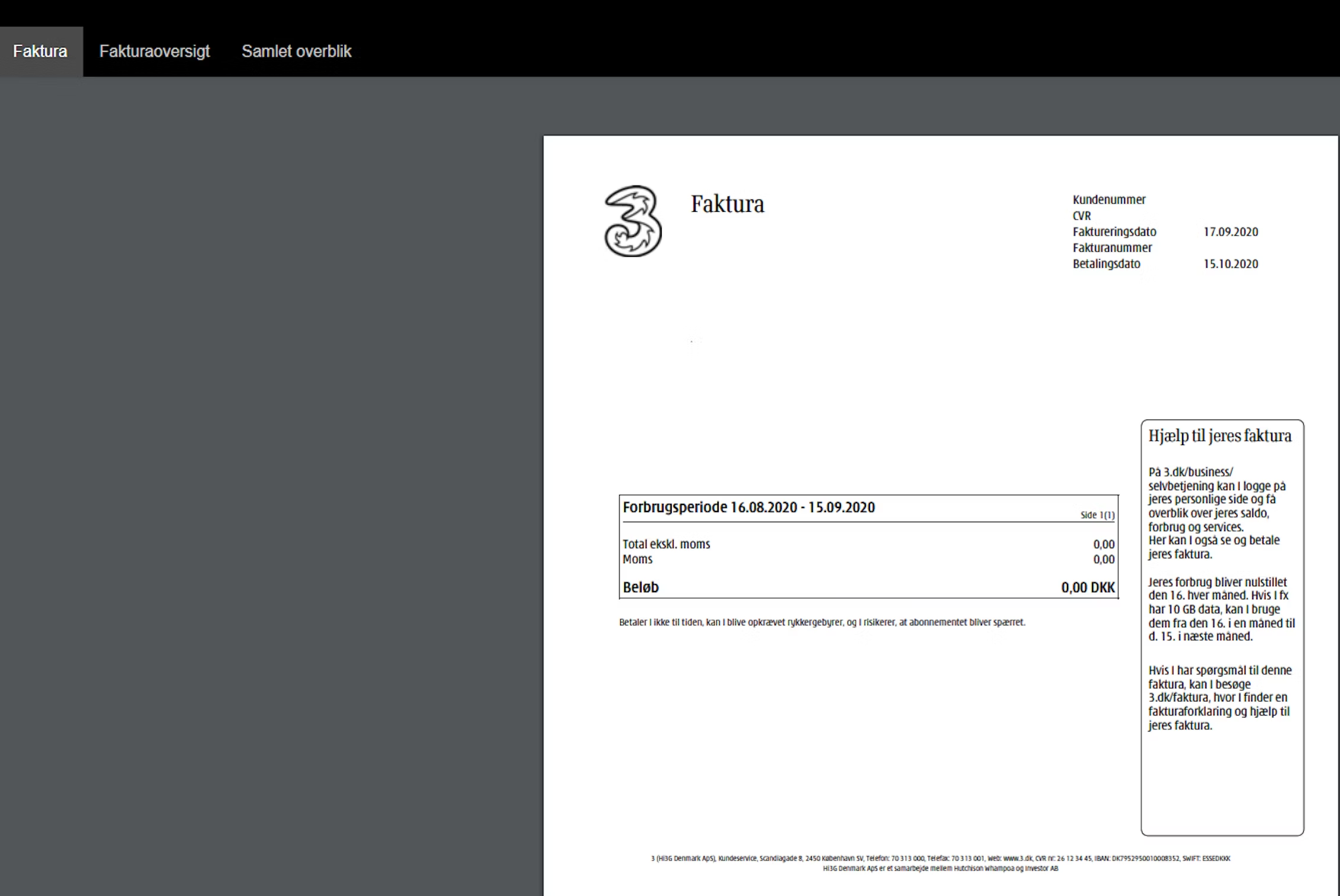
Få hjælp til at se dit forbrug
Log ind på 3Business Selvbetjeningen
På forsiden af selvbetjeningen, finder du et samlet overblik. Klik på Forbrug i topmenuen

3. Du kan nu se et samlet overblik over det forbrug der er registreret på dine abonnementer
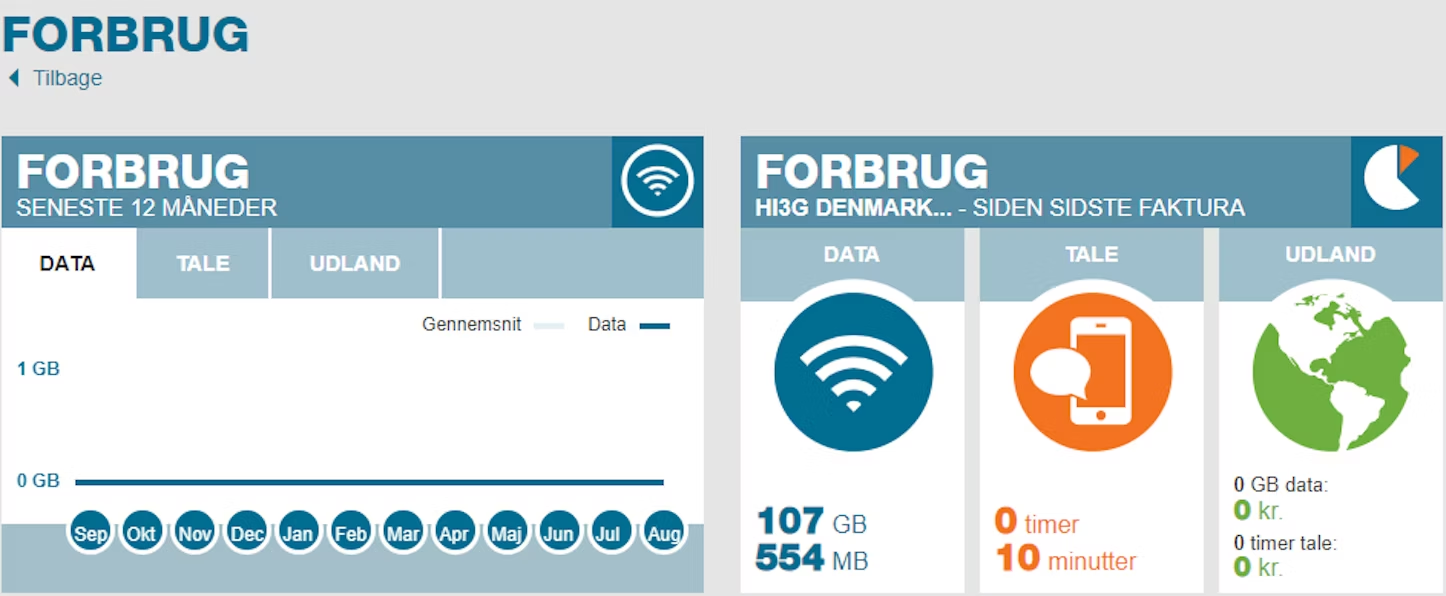
4. Du kan også se finde et detaljeret overblik over forbruget – både i indeværende periode og tidligere perioder
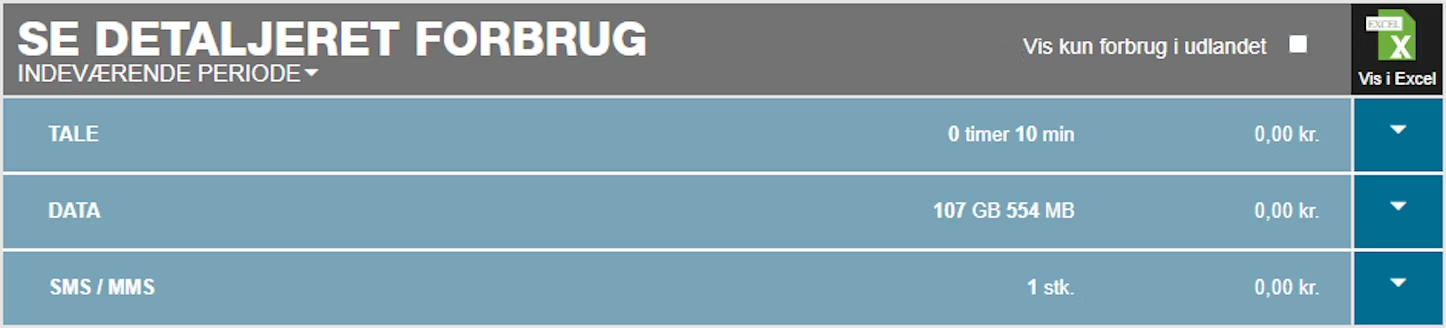
5. Du kan klikke på pilen til højre for at se navne, numre, kundenumre (hvis du har flere af dem), mængden af forbrug samt beløbet
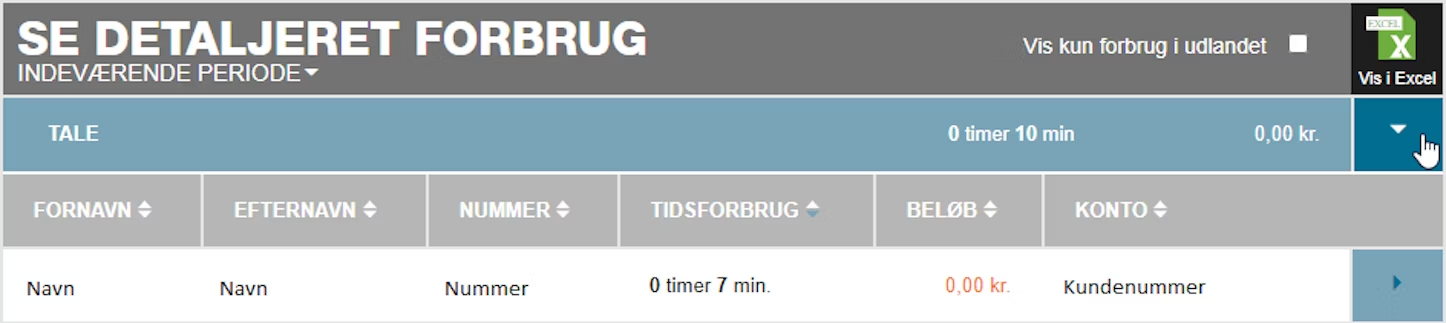
6. Hvis du klikker ind på hvert enkelt navn, kan du se et endnu mere detaljeret forbrug ud fra det valgte navn
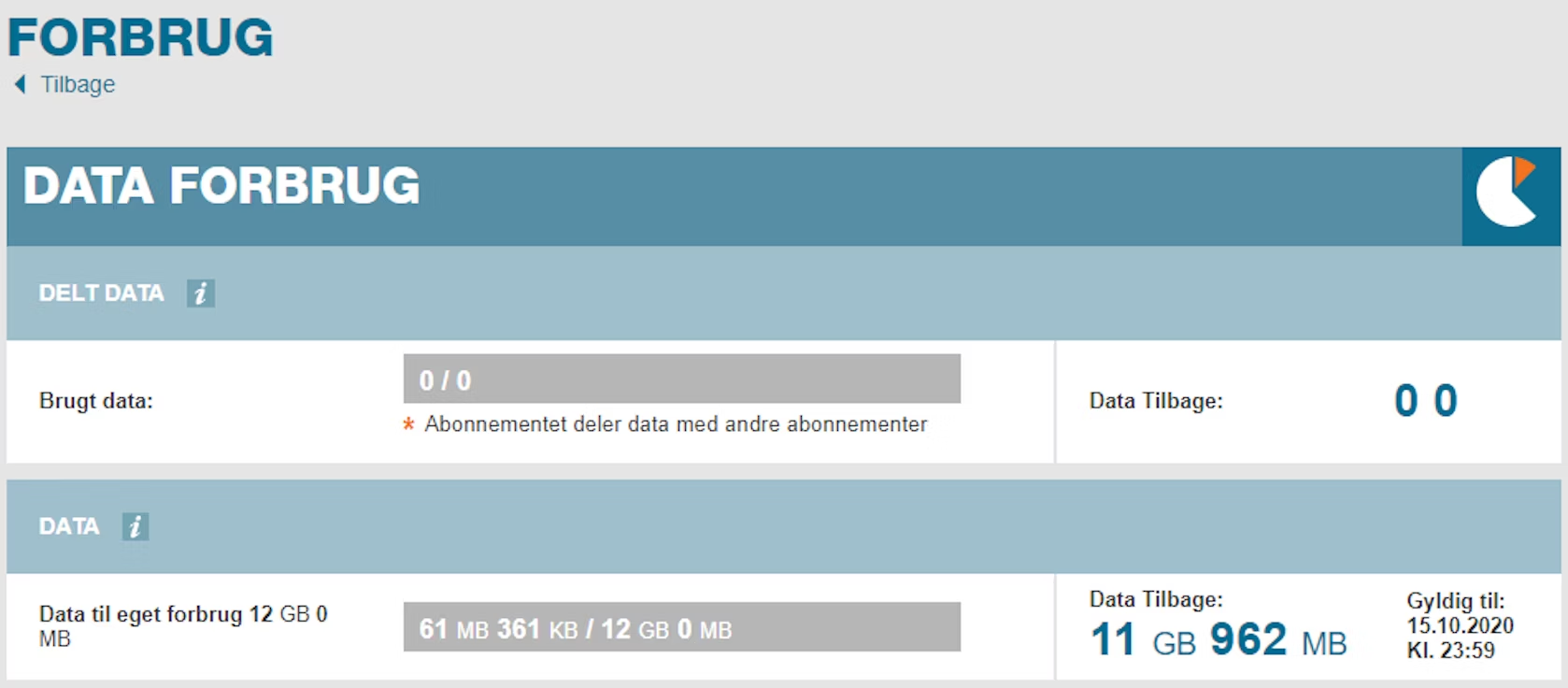
Få hjælp til at betale din faktura
Log ind på 3Business Selvbetjening
På forsiden af selvbetjeningen, finder du et samlet overblik. Klik på Faktura i topmenuen

Du kan nu se dine fakturaer for 12 måneder tilbage samt beløbet
Du kan klikke ind på en måned og se om din faktura er betalt eller ej. Hvis du har flere kundenumre, vil de fremgå af en liste som vist nedenfor
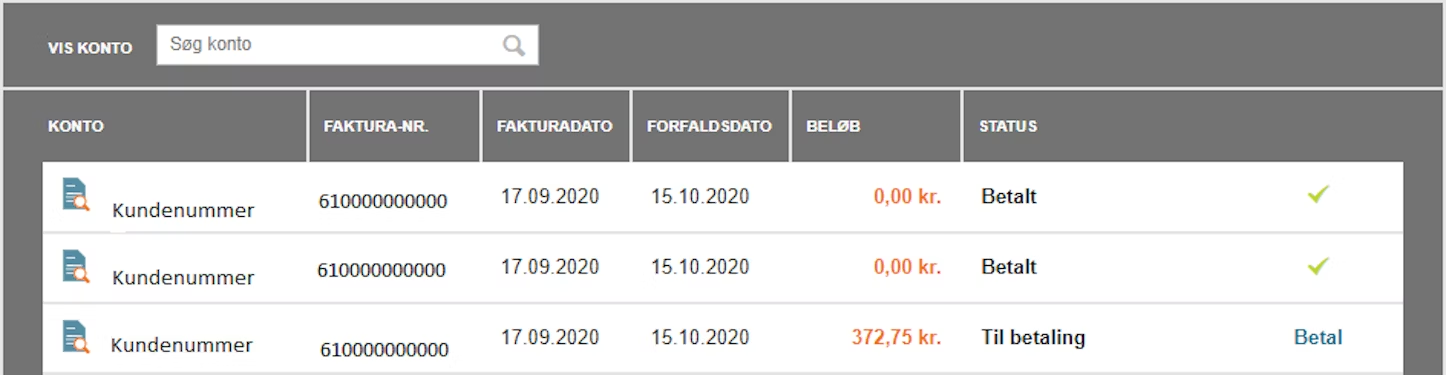
Du kan se om regningen er betalt helt ude til højre under Status. Hvis din faktura er betalt, vil der fremgå et grønt flueben. Hvis din faktura ikke er betalt endnu, vil dette fremgå som Til betaling. Klik på Betal for at gå til betalingssiden

Du kan på betalingsside vælge betalingskort og dernæst skal du klikke Næste for at fortsætte
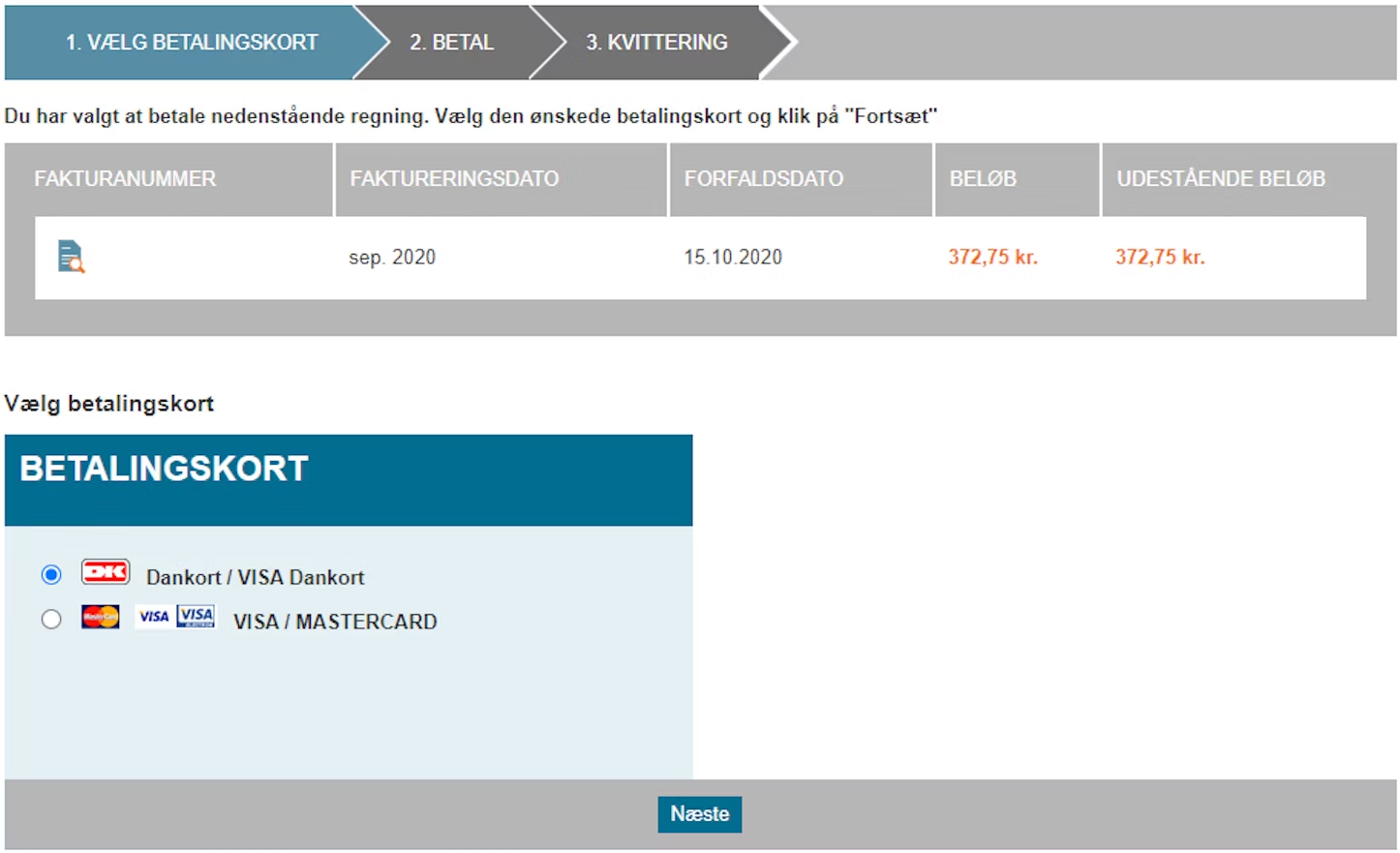
Du skal nu indtaste dine kortoplysninger og afslutningsvis klikke Fuldfør
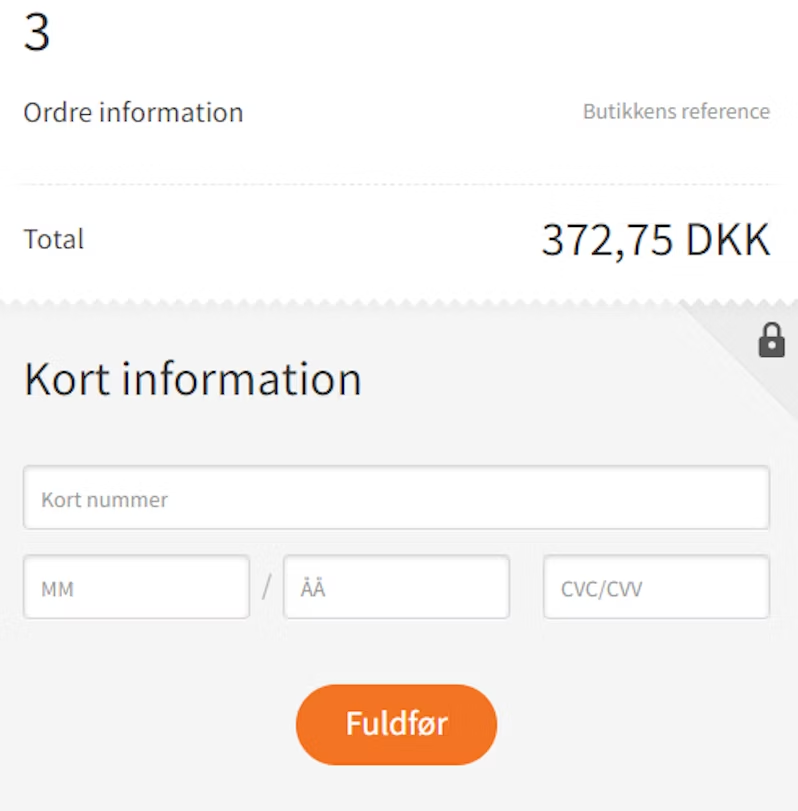
Betalingen er nu gennemført. Der kan gå op til 24 timer før din betalingsstatus ændrer sig på selvbetjeningen.
Få hjælp til at bestille/aktivere et nyt SIM-kort/eSIM
Få hjælp til at tilføje en ny administrator
Log ind på 3Business Selvbetjening
På forsiden af selvbetjeningen, finder du et samlet overblik. Klik på Administration i topmenuen

Du får overblikket over nuværende administratorer. Klik på '+ Ny administrator’ for at tilføje
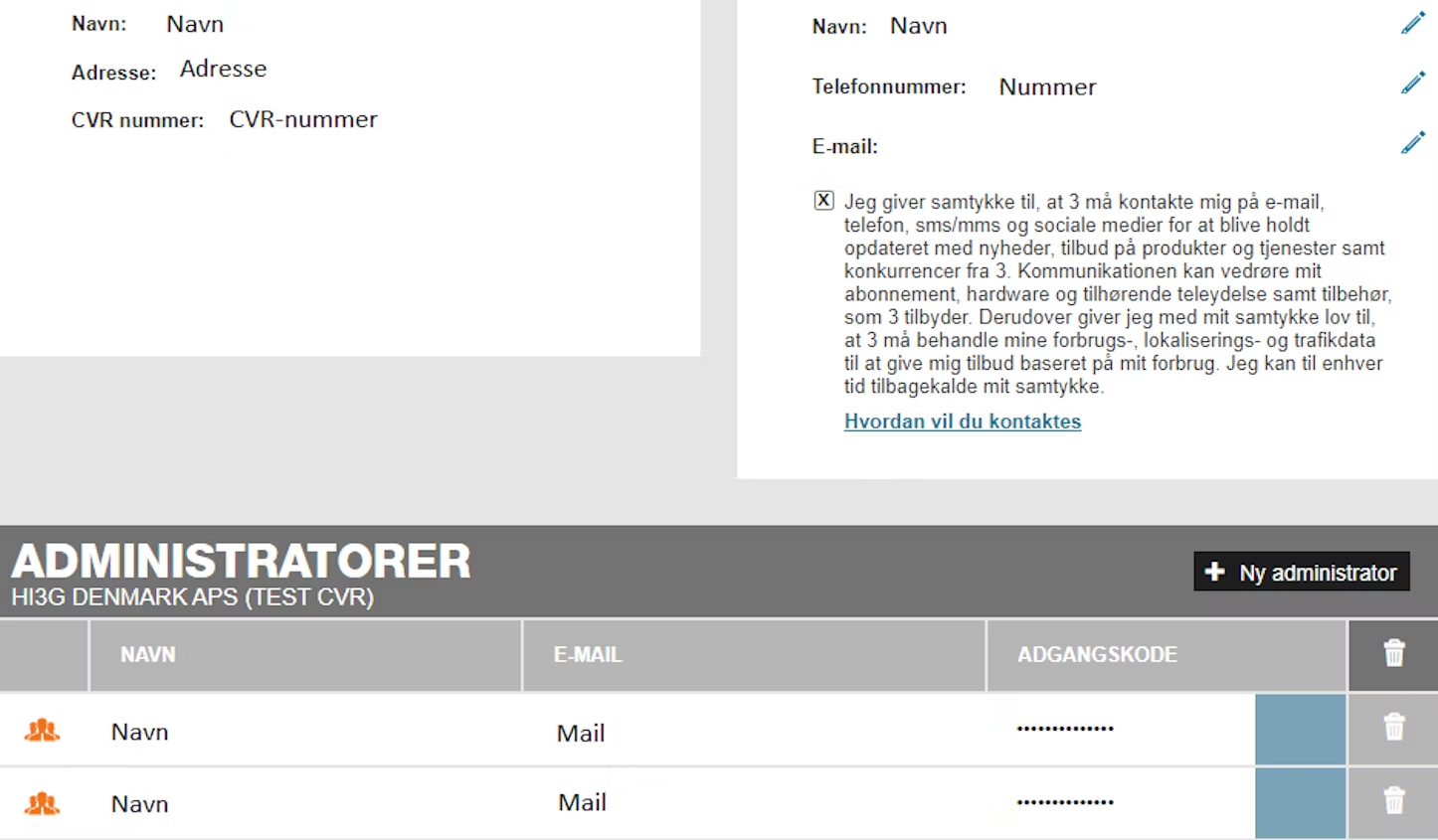
Indtast navn og mail på den nye administrator og tryk Gem
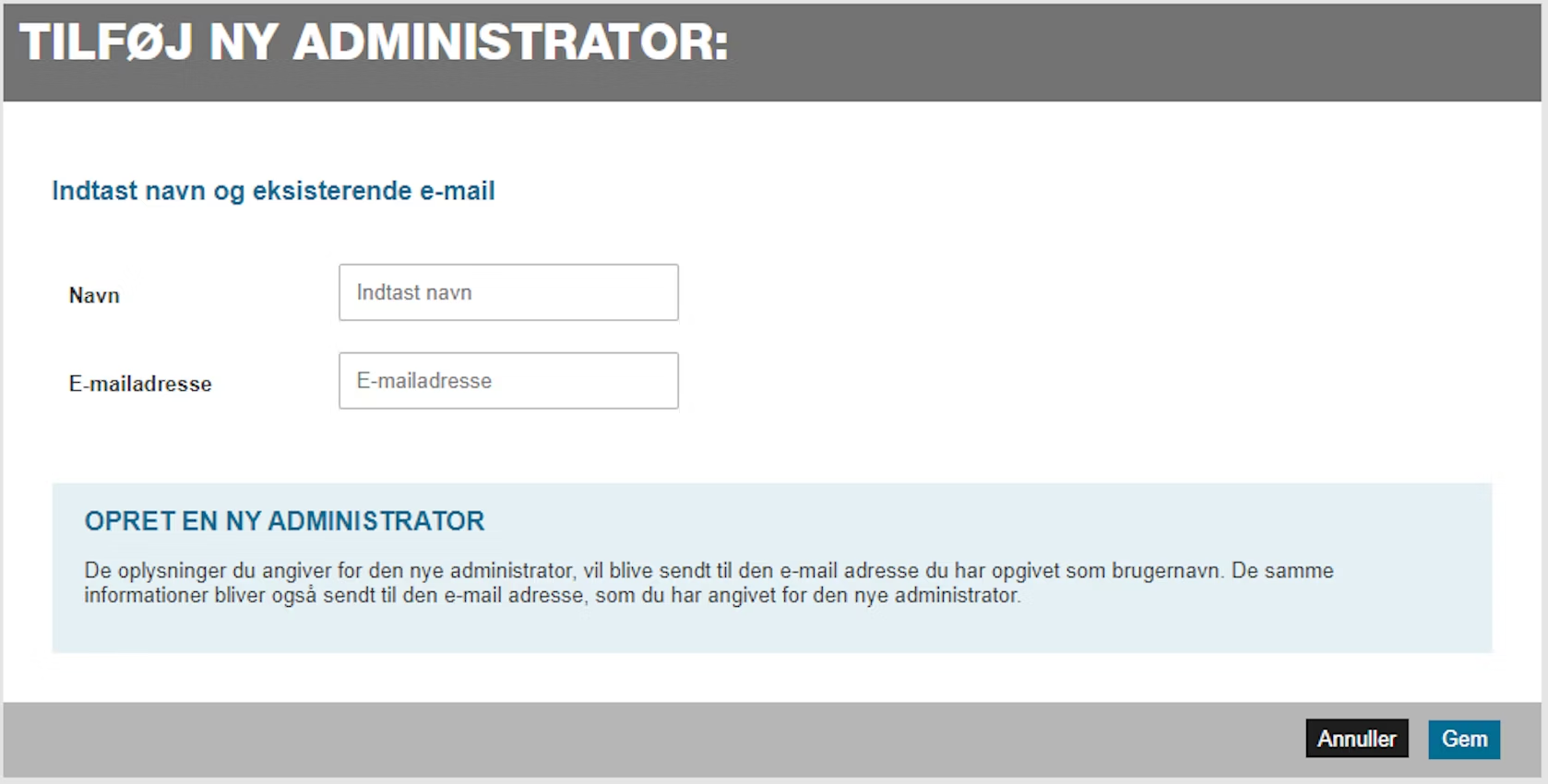
Du har nu tilføjet endnu en administrator. Ønsker du at slette en administrator, kan det gøres på siden med overblikket over alle administratorer.
Stadig brug for hjælp?
Ring til os
Privat | Erhverv |
|---|---|
70 313 313 | 70 313 000 |
Teknisk support | |
|---|---|
70 313 313 |
Åbningstider
Man-torsdag: 8-17, Fredag: 8-16
Weekend/helligdage: Lukket
Vi oplever længere ventetid i visse tidsrum. Hvis du vil undgå ventetid, så ring sidst på dagen.